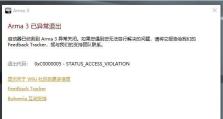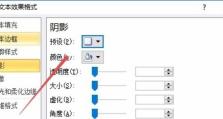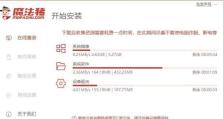如何调整电脑字体大小?(解决电脑字体过小问题,快速调整字体大小的方法)
当我们在使用电脑时,有时会遇到字体过小的问题,这给我们的阅读和操作带来了困扰。但是,不用担心!本文将为您介绍如何快速调整电脑字体大小,让您更加舒适地使用电脑。
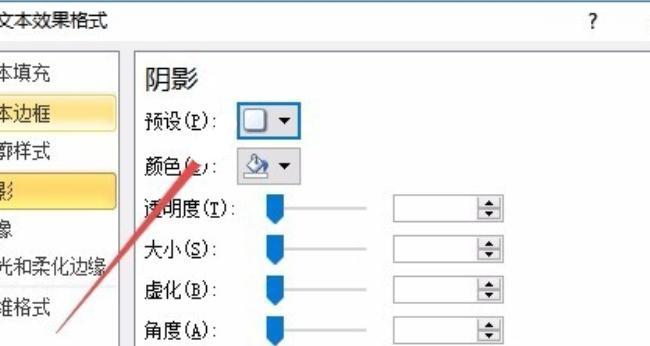
通过操作系统调整字体大小的方法
我们可以通过操作系统来调整字体大小。在Windows系统中,点击桌面上的鼠标右键,选择“显示设置”。在显示设置界面中,您可以看到“文本大小”选项,通过滑动滚动条来调整字体大小。在Mac系统中,点击苹果图标,选择“系统偏好设置”,然后点击“显示”选项,在显示界面上可以找到“文本大小”选项,同样可以通过滑动滚动条来调整字体大小。
通过浏览器调整网页字体大小的方法
如果您只是在浏览网页时遇到字体过小的问题,那么可以通过浏览器的设置来进行调整。在大多数浏览器中,点击菜单栏的“设置”选项,然后选择“外观”或“显示”选项,在这里您可以找到调整字体大小的选项,通常是以百分比或“小、中、大”来表示。

通过文本编辑软件调整字体大小的方法
如果您使用的是文本编辑软件,比如MicrosoftWord或Notepad++,您可以直接在软件的菜单栏中找到“字体大小”选项,并进行相应的调整。一般情况下,这些软件都提供了多种字体大小可供选择。
通过快捷键调整字体大小的方法
除了通过鼠标操作或软件设置来调整字体大小外,您还可以使用快捷键进行快速调整。在Windows系统中,按住Ctrl键并滚动鼠标滚轮可以放大或缩小字体大小。在Mac系统中,按住Command键并同时按下“+”或“-”键来调整字体大小。
通过高级设置调整字体大小的方法
如果您对上述方法都不满意,还可以尝试一些高级设置来调整字体大小。在Windows系统中,点击显示设置界面的“高级显示设置”选项,然后点击“高级显示设置”链接,在弹出的窗口中点击“更改文本或其他项目的大小”链接,最后选择“自定义缩放级别”来调整字体大小。在Mac系统中,点击显示界面的“缩放”选项,在弹出的窗口中可以设置更多的缩放选项,包括字体大小和显示分辨率。
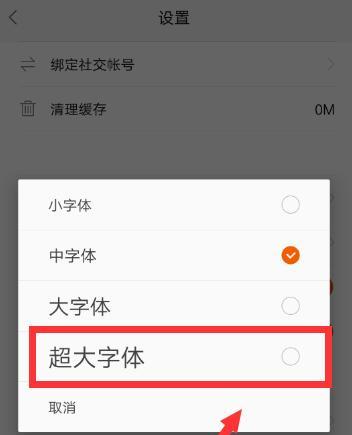
通过第三方软件调整字体大小的方法
如果您对系统提供的调整字体大小的功能不满意,还可以考虑使用第三方软件来进行调整。有一些字体管理软件可以帮助您自定义字体大小,并且可以针对不同应用程序进行设置,使您在不同的场景中都能获得舒适的字体显示效果。
注意事项:保持适宜的字体大小
虽然我们可以通过各种方法调整字体大小,但我们也要注意保持适宜的字体大小。过大或过小的字体都会影响我们的阅读和使用体验。一般来说,推荐选择14-16号的字体大小,以确保舒适的阅读和操作。
注意事项:调整字体大小可能影响显示效果
需要注意的是,调整字体大小可能会影响到某些应用程序或网页的显示效果。有些应用程序或网页可能没有做好适配,导致调整字体大小后界面错位或字体无法正常显示。在调整字体大小之前,请先考虑这一点,并确保您的使用体验不会受到太大影响。
注意事项:字体大小并非唯一因素
字体大小虽然对我们的使用体验有影响,但并不是唯一决定因素。除了字体大小,还有字体样式、行间距、背景色等因素也会影响到我们的阅读和操作。在调整字体大小之前,我们还需要综合考虑其他因素,以获得更好的显示效果。
注意事项:调整字体大小的方法因系统或软件而异
需要注意的是,不同的操作系统或软件可能会有不同的调整字体大小方法。本文所介绍的方法是基于常见的操作系统和软件,您可以根据实际情况进行调整。
注意事项:保护眼睛,合理使用电脑
虽然调整字体大小可以改善我们的使用体验,但我们还需要注意保护眼睛,合理使用电脑。长时间盯着电脑屏幕不仅容易造成眼部疲劳,还可能导致眼睛干涩、视力下降等问题。建议您每隔一段时间休息一下,做一些眼部放松运动。
各种调整字体大小的方法
通过操作系统、浏览器、软件、快捷键、高级设置和第三方软件等多种方法,我们可以灵活地调整电脑字体大小,以获得更好的阅读和操作体验。但在调整字体大小时,我们也需要注意保持适宜的字体大小,综合考虑其他因素,并合理使用电脑,保护眼睛的健康。
解决电脑字体太小问题的重要性
解决电脑字体太小的问题对于我们的使用体验和视力健康都非常重要。适当调整字体大小可以减少我们的阅读障碍,提高工作效率。同时,合理使用电脑并保护眼睛的健康也是我们应该重视的。
技巧分享:如何快速调整电脑字体大小
除了以上提到的调整方法,我们还可以通过一些技巧来快速调整电脑字体大小。比如,您可以在桌面上按住Ctrl键并滚动鼠标滚轮来放大或缩小字体大小。此外,一些浏览器还提供了快捷键来调整网页字体大小,您可以通过查阅相关资料了解更多的技巧。
结束语
通过本文的介绍,我们学习了多种方法来调整电脑字体大小,并了解了一些注意事项和技巧。希望这些方法和知识能帮助您解决电脑字体太小的问题,提升您的使用体验。记住,合理调整字体大小并保护眼睛的健康非常重要!